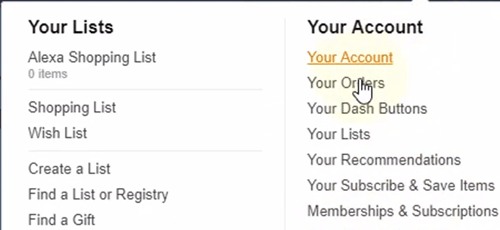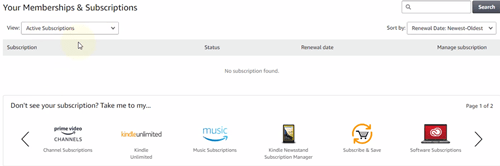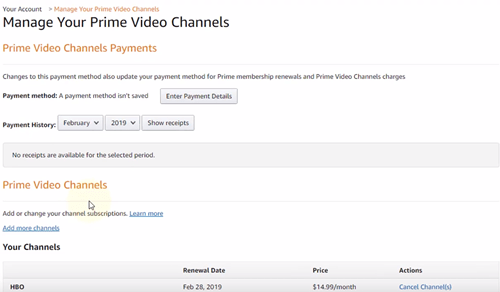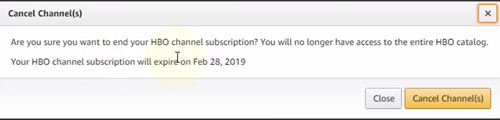A maioria vai concordar que a HBO é um canal incrível com muitos programas originais excelentes, como The Sopranos, The Wire, Game of Thrones e a lista continua. Todos esses são dramas aclamados e provavelmente a razão pela qual você se inscreveu na HBO no Amazon Prime Video.

No entanto, a maioria desses programas são muito antigos e você provavelmente já os viu. Agora que a última temporada de Game of Thrones foi ao ar e o programa oficialmente acabou, muitas pessoas decidiram cancelar a HBO.
Se você está se perguntando se pode cancelar o HBO no Amazon Firestick, a resposta é: não, você precisa usar um navegador da web.
Na verdade, não é tão difícil
Existe uma maneira de cancelar a HBO, ou qualquer outro canal para esse assunto, mas você tem que fazer isso no site oficial da Amazon. O processo é muito fácil e direto, então vamos direto ao assunto. Siga estas etapas para cancelar o HBO no Amazon Prime:
- Em primeiro lugar, você precisa fazer login em sua conta da Amazon no site oficial da Amazon. Felizmente, você usou um nome de usuário e uma senha fáceis de lembrar ou talvez tenha salvado suas credenciais em algum lugar do computador, celular ou bloco de notas.
- Agora que você está conectado, acesse o menu suspenso Conta e listas. Passe o mouse sobre ele e você verá uma longa lista de itens. Você precisa selecionar a opção Membros e assinatura.
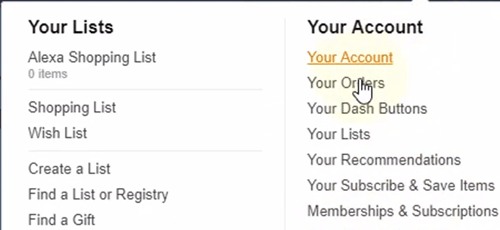
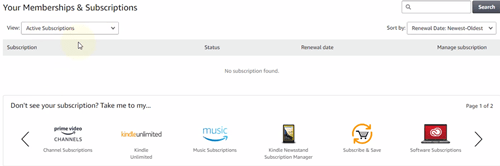
- Na guia Assinatura, você deve ver todas as suas assinaturas ativas. No entanto, às vezes essas informações simplesmente não aparecem. Em vez disso, clique na opção Canais de vídeo principais, localizada logo abaixo da guia Inscrições.
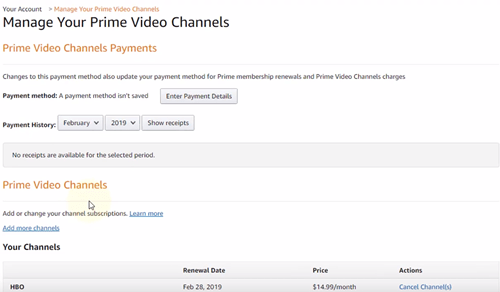
- Por fim, você poderá ver a seção Canais de vídeo principais, a opção Adicionar mais canais e uma lista de seus canais logo abaixo disso. Se você for assinante da HBO, verá a Data de renovação, o preço exato e, por fim, em Ações, você pode clicar na opção Cancelar canal.
- Uma janela pop-up aparecerá na tela, pedindo confirmação. Clique em Cancelar canal.
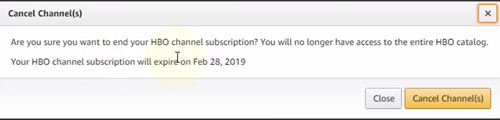
- Você poderá assistir aos canais HBO até o final do período de faturamento pelo qual já pagou. Na guia Ação, você deve ver agora a opção Reiniciar canal. Agora você também sabe como reiniciar sua assinatura da HBO se mudar de ideia no futuro.
Equívocos comuns
Você deve saber que não há reembolso para cancelar qualquer canal no Amazon Prime, mesmo se você não tiver usado o serviço. Essas assinaturas de canais são pagas mensalmente e você nunca receberá um reembolso.
Se você não consegue ver a HBO na lista de seus canais do Amazon Prime Video, talvez você não tenha se inscrito nela.
Isso pode ser confuso se você estiver realmente assistindo a programas da HBO como The Wire em sua conta Amazon Prime. Isso pode ser simplesmente um bônus da assinatura do Amazon Prime e não tem nada a ver com a assinatura de um canal HBO.
Se você está se perguntando como cancelar Cinemax, CBS, Starz, etc. no Amazon Prime Video, a resposta é simples. Siga exatamente as mesmas etapas que você usou para cancelar a HBO. Todos esses canais estão localizados no mesmo local para maior comodidade e fácil acesso.
E quanto ao Amazon Prime?
É um equívoco comum que o cancelamento de um canal como o HBO na Amazon irá cancelar o Amazon Prime também. Isso não é verdade. Sua assinatura do Amazon Prime permanecerá intacta, a menos que você decida cancelá-la totalmente.
Se você cancelar o Amazon Prime, também perderá automaticamente todas as inscrições de canais nele. Isso significa que você também não terá que pagar uma assinatura de canal após o cancelamento do Amazon Prime.
Adeus HBO
Não foi tão difícil, foi? Agora você sabe como cancelar a HBO ou qualquer outro canal premium no serviço Amazon Prime Video. Compreensível, se você é um fã de Game of Thrones, depois do fiasco da última temporada!
Quem sabe, talvez nos próximos meses a HBO nos presenteie com um show digno mais uma vez, e reconquiste sua audiência. Se você tiver comentários ou perguntas adicionais, poste-os na seção de comentários abaixo.